Как подключить tl wn727n к компьютеру
Обновлено: 03.07.2024

Адаптер TP-Link TL-WN727N: обзор и стоимость
Адаптер TL-WN727N — типовое решение для ПК и старых ноутбуков, в которых не предусмотрена встроенная сетевая карта Wi-Fi. Внешний брелок Wi-Fi будет достойным выходом для людей, не пожелавших раскошелиться на полноценный роутер и раздающих интернет по Wi-Fi с ПК.

Общий вид адаптера Wi-Fi TP-Link TL-WN727N
В комплект поставки также входит диск с программой, usb-удлинитель и инструкция.

Адаптер с защитным колпаком, диск, удлиннитель USB и инструкция
Стоимость модуля TL-WN727N составляет 600–1000 р., в зависимости от региона и населённого пункта доставки.

Модуль TL-WN727N можно повесить на связку ключей
Несмотря на то, что модуль TL-WN727N можно носить вместе с ключами на одной связке, делать это не рекомендуется вообще ни с какой электроникой. Подобные манипуляции легко повредят любой чип, в каком бы прочном корпусе он ни был.
Таблица: характеристики TP-Link TL-WN727N
| Параметр | Значение или допуск |
| Версия USB-интерфейса | 2.0 |
| Кнопки на устройстве | WPS |
| Сведения об антенне Wi-Fi | встроенная (2 дБ) |
| Стандарт, диапазон и скорость Wi-Fi | 802.11 bgn Mixed (до 150 Мбит/с), 2,4 ГГц |
| Мощность (усиление) сигнала Wi-Fi | до 100 мВт (до 20 дБ) |
| Шифрование сети | любое, включая WPA-2 |
| Режимы работы | клиентский адаптер, точка доступа (включая конфигурацию Ad-Hoc), мост и репитер (с программой Connectify Hotspot 2018) |
| Схема модуляции (манипуляции) | DBPSK, DQPSK, CCK, OFDM, 16-QAM, 64-QAM |
| Чувствительность приёмника Wi-Fi | -90 дБм (для скорости 1 Мбит/с), -68 дБм (для 130 Мбит/с) |
Используя адаптер TL-WN727N как устройство, раздающее интернет и ресурсы виртуальной локальной сети, можно добиться устойчивого радиуса покрытия до 20 м в условиях плотной застройки (многоквартирный дом).
Установка драйвера TL-WN727N для Windows
Драйвер для Wi-Fi адаптеров TP-Link доступен на офсайте производителя и на сайте Microsoft. Есть два способа установить драйвер TL-WN727N:
- с фирменного инсталлятора TP-Link (аналогично устанавливается драйвер от адаптеров Wi-Fi фирм D-Link, ZyXEL и других известных производителей);
- с помощью «Диспетчера устройств Windows» — используется драйвер, полученный с сайта компании Microsoft.
Установка драйвера TL-WN727N с компакт-диска TP-Link
Дисковая программа установки, поставляемая вместе с адаптером, по меньшей мере содержит драйверы не для одной, а для нескольких моделей Wi-Fi адаптеров. Это даёт возможность значительно ускорить и упростить выпуск адаптеров Wi-Fi в их оригинальной комплектации.
В качестве примера — установка TL-WN727N в Windows XP, но инструкция для Windows Vista/7/8/8.1/10/10.1 отличается незначительно от инструкции для XP.
-
Вставьте компакт-диск в дисковод и запустите программу установки TP-Link WN-xxxx.
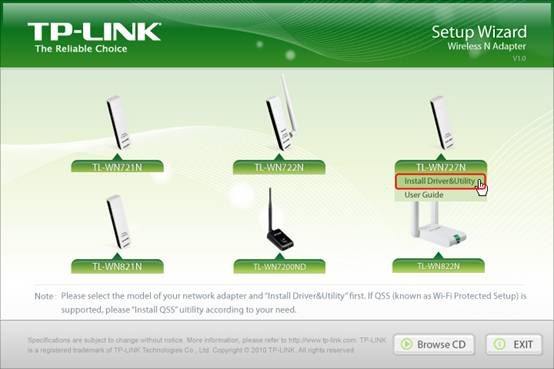
Выберите вашу модель адаптера Wi-Fi
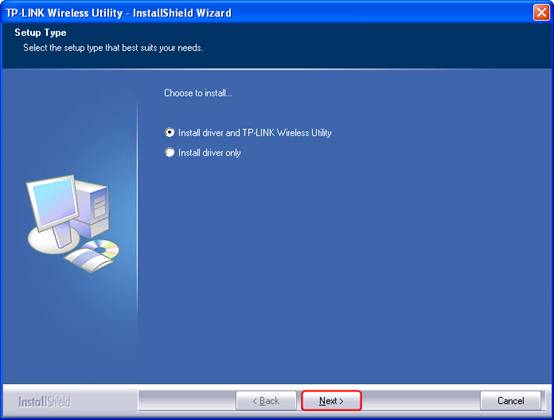
Предпочтёте ли вы установку драйвера с утилитой TP-Link, зависит от вас

Какой конфигуратор Wi-Fi вы предпочтёте, также зависит от вас
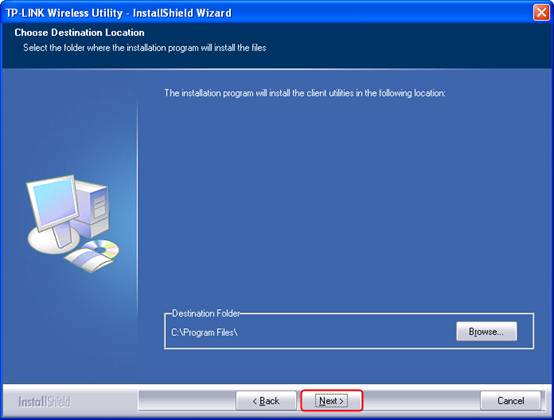
Укажите путь на любом из дисков, подключённых к ПК
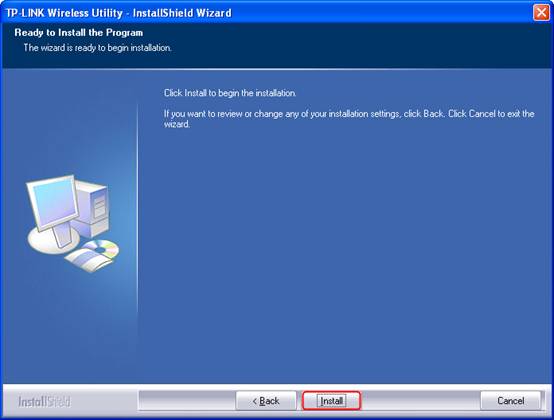
После нажатия кнопки начала установки драйвер будет установлен
Драйверы, не прошедшие жёсткую проверку от Microsoft, могут быть не установлены
Перезапустите Windows. Это требуется для гарантированной работы любых только что установленных устройств.
Как установить адаптер TL-WN727N с помощью диспетчера устройств Windows 10
Диспетчер устройств Windows часто выручает, если официальные инсталляторы от любого производителя дали сбой при установке устройства.
-
Дайте команду: правый щелчок мышью на «Пуске» — «Диспетчер устройств», откроется перечень имеющихся устройств в составе ПК (или подключённых к нему извне).
Найдите ваш модуль Wi-Fi
Запуск поиска и установки драйвера от неуточнённого Wi-Fi
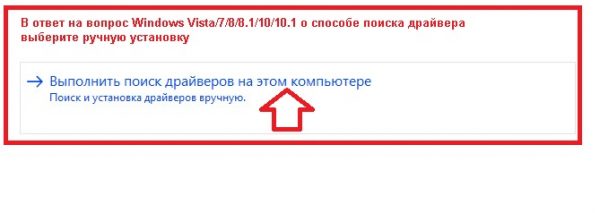
Самый грамотный способ — ручной поиск файлов
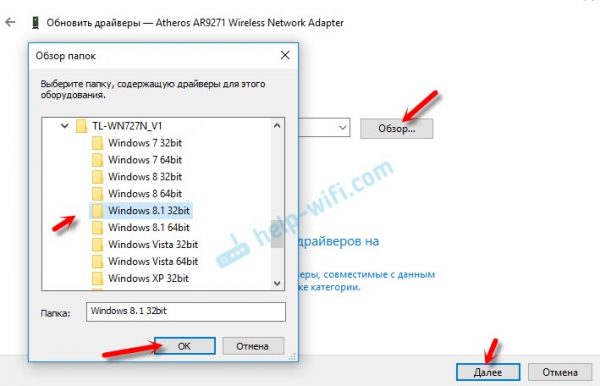
Драйвер для адаптера Wi-Fi будет установлен из выбранной папки
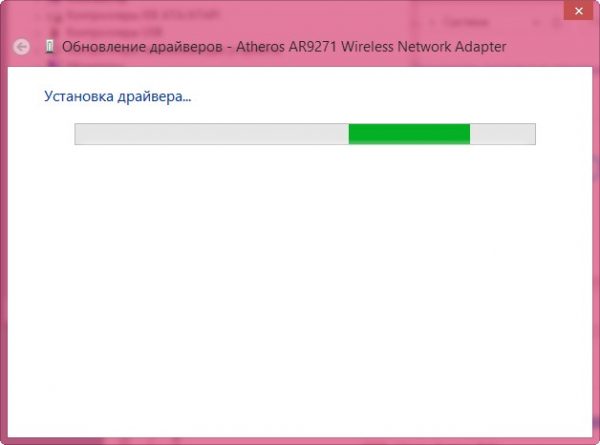
Дождитесь, пока драйвер Wi-Fi установится
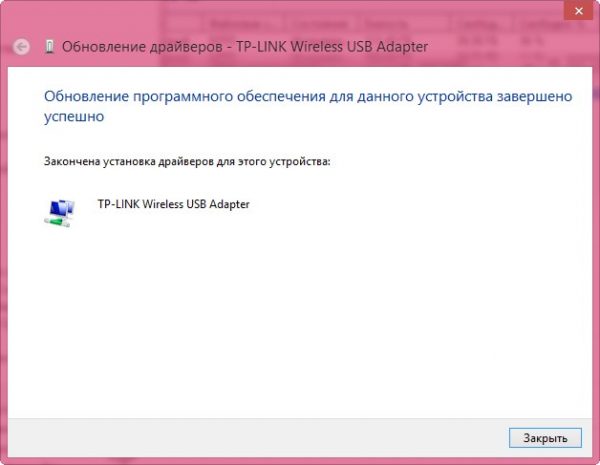
Выйдите из мастера Windows
Теперь адаптер TL-WN727N прописан как положено — это конкретное устройство от TP-Link, а не «безликий» модуль 802.11n.
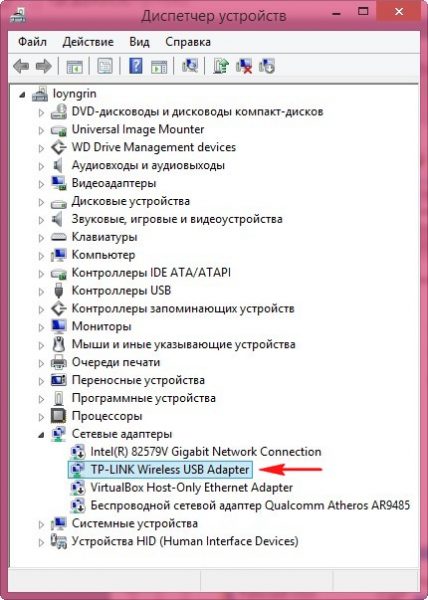
Результат — корректно установленное устройство определённой марки и модели
Перезапустите Windows 10 для начала работы с модулем TL-WN727N.
Работа с устройством TL-WN727N в программе TP-Link Connection Utility
Работать с Wi-Fi адаптерами TP-Link можно как в фирменном ПО, установленном с диска, так и под управлением встроенного мастера беспроводных сетей Windows.
Подключение к сетям Wi-Fi с помощью TP-Link Connection Utility
-
Запустите утилиту TP-Link Connection Manager и дождитесь обнаружения интересующей вас сети (роутер, хотспот Wi-Fi, гаджет или ПК/ноутбук с другим адаптером, работающий в режиме «раздатчика» интернета).
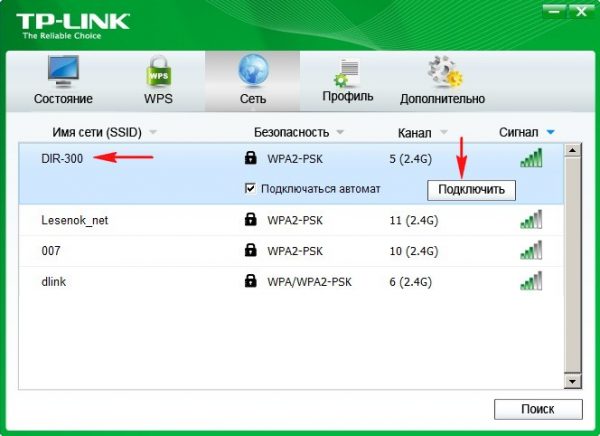
Дождитесь появления в списке сетей нужного устройства

Убедитесь, что вы вводите именно тот пароль
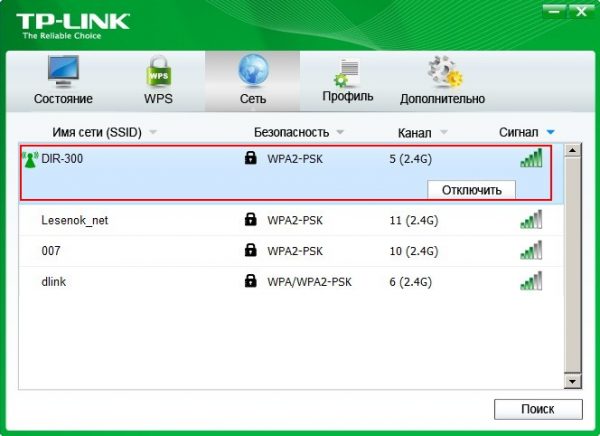
Ваш ПК подключится к Сети
Подключение к интернету выполнено, нажмите кнопку «Отключить» при окончании работы.
Как подключиться к сети Wi-Fi с помощью Windows 10
Вне зависимости от того, какой адаптер Wi-Fi — внешний или встроенный — используется, подключение к интернету по Wi-Fi едино для всех случаев.

Выберите нужную сеть Wi-Fi, пароль от которой вы знаете
Если сети защищены — они будут помечены соответствующим образом.

Убедитесь, что вы знаете пароль от данной сети
Введите ключ от защищённой сети Wi-Fi.

Если пароль верен — вы выйдtnt в интернет через эту сеть
Дождитесь, пока подключение будет выполнено. При ошибке соединения Windows 10 попросит вас повторить ввод пароля.

Вы подключились к защищённой сети Wi-Fi
Отключаться от данной сети не обязательно, если интернет в этой сети безлимитный — возможно, при следующем включении ПК вы продолжите работу. Но если всё-таки нужно подключиться к другой сети — выделите текущую сеть Wi-Fi и нажмите кнопку «Отключиться».
Работа TL-WN727N в режиме точки доступа
Простейшим способом заставить работать внешний (в этом случае — адаптер TL-WN727N) или встроенный модуль Wi-Fi является прямое подключение к другому ПК. Разумеется, в качестве другого ПК может выступать любой ноутбук или гаджет.
Включение раздачи сети по TL-WN727N
«Расшарить» адаптер TL-WN727N (как и любой другой) можно как встроенными средствами Windows 7/8/10 либо сторонними приложениями серии Connectify, так и используя командную строку. Последний способ ценится теми, кто любит вводить команды — это пользователи предыдущих поколений, работавшие с MS-DOS, а также все занимающиеся программированием, веб-дизайном и вёрсткой.
Подключение по Wi-Fi к другому ПК через мастер сетей Windows
В качестве примера — инструкция для Windows 7, действия почти одинаковы в версиях 8 и 10.
-
Дайте команду «Пуск — Панель управления — Центр управления сетями и общим доступом — Управление беспроводными сетями» и нажмите кнопку «Добавить».

Создание сети компьютер-компьютер по Wi-Fi


Назначьте имя, тип шифрования и пароль для вашей сети

Дождитесь, пока Windows 7 расшарит подключение Wi-Fi

Сеть Wi-Fi создана, и адаптер TL-WN727N определяется в эфире

Найдите сеть Wi-Fi, которую вы только что запустили

Подключение к адаптеру Wi-Fi должно состояться
Если ваш гаджет (iPhone, iPad, iPod, смартфон с Android/Blackberry/Symbian, планшет с Android/Windows и т. д.) поддерживает AES-шифрование — вы успешно подключитесь к сети. Не все Android-устройства отображают адаптеры, работающие в режиме Ad-Hoc — может потребоваться дополнительное приложене для их обнаружения. Техника Apple (iOS-гаджеты и ультрабуки MacBook) обычно не имеет такой проблемы.
При подключении хотя бы одного гаджета или ПК статус соединения в трей-списке Windows 7/8/10 с «Ожидание подключение пользователей» сменится на «Подключено». При отключении всех гаджетов и ПК от «расшаренного» адаптера TL-WN727N вновь либо появится статус «Ожидание подключения пользователей». Либо этот режим будет выключен — созданная же сеть, если она была сохранена при создании, останется в списке сетей, включая ситуации, когда в зоне действия адаптера TL-WN727N нет других роутеров, адаптеров или гаджетов, работающих в режиме точка/мост/репитер.
Как запустить виртуальную сеть TL-WN727N с командной строки Windows
Командная строка также позволяет обойтись без ресурсоёмкой программы Connectify Hotspot, имеющей к тому же собственную службу Connectify Service. Сделайте следующее.
-
Дайте команду: «Пуск» — «Все программы» — «Стандартные» — правый щелчок мышью на значке «Командной строки» — «Запуск с правами администратора».

Права администратора нужны при выполнении некоторых особых команд

Инициализация виртуального хотспота с командной строки
Используйте эти команды, когда мастер сетей Windows внезапно дал сбой.
Запуск раздачи Wi-Fi с адаптера TL-WN727N через командную строку, по сути, ничем не отличается от мастера подключений — разве что наглядностью (строка команд, конечно, проигрывает диалоговым окнам Windows).
Открытие общего доступа к интернету для сети TL-WN727
На ПК или ноутбуке, где используются внешние и/или внутренние адаптеры Wi-Fi, должен быть отдельный доступ в Сеть — по Wi-Fi через второй адаптер, по Bluetooth от смартфона или планшета (гаджет используется как беспроводной 4G-модем), через кабель Ethernet или ИК-порт (либо адаптер Li-Fi — новейшая разработка беспроводной связи на основе светодиодов, работающих в видимом человеку спектре).
Исключение составляет случай, когда один и тот же адаптер Wi-Fi получает интернет-трафик — и он же его раздаёт дальше (режим виртуального репитера, реализованный, например, на версии Connectify Hotspot, разработанной в 2018 г.). Для этого используются одновременно два независимых канала Wi-Fi (например, каналы 1 и 8 в диапазоне 2400 МГц) на одном и том же устройстве.
Режим виртуального «раздатчика» Wi-Fi на адаптере должен быть запущен — это уже знакомое беспроводное соединение между компьютерами.
- Дайте команду «Пуск — Панель управления — Центр управления сетями и общим доступом — Изменение параметров адаптера».
- Выберите LAN- или широкополосное (4G-модем, Bluetooth-подключение к интернету, подключение по ИК-порту или устройству Li-Fi) соеднение, на котором есть интернет, дайте команду: правый щелчок мышью — «Свойства» — «Доступ» и включите опцию «Разрешить общий доступ к Сети для всех пользователей локальной сети с этого компьютера».

Следуйте описываемым шагам по разрешению интернета по сети TL-WN727N
После повторного запуска Windows включите вашу раздачу Wi-Fi с адаптера TL-WN727N (просто запустите вашу виртуальную сеть), а затем запустите ваше подключение к Сети. Пользователи, соединяющиеся с адаптером TL-WN727N, могут выходить в интернет через ваш канал связи.
Отзывы об адаптере TL-WN727N
Адаптеры Wi-Fi от TP-Link, как и их аналоги, легки в настройке. Не исключение и модуль TL-WN727N. Даже если вы новичок — сможете «прокачать» его возможностимаксимум за полчаса-час. Хорошей вам скорости и лёгкой работы!
Общая характеристика
Видео-обзор адаптера TP-Link TL WN727N смотрите в следующем ролике:
Оборудование DSL обеспечивает высокую стабильность подключения, а пропускная способность составляет 150 мегабит в секунду. Сетевой адаптер совместим со всеми стандартами IEEE (802.11n, 802.11g и другими). Устройство поддерживает режим защиты WPA/WPA2, а также шифрование TKIP/AES. Контроллер работает под управлением программной утилиты обнаружения EAP.

Для продажи прибор упакован в небольшую картонную коробку. В комплект к устройству TL WN727N также входит USB-удлинитель, CD-диск с программным обеспечением (драйверы и утилиты для настройки) и руководство пользователя.
Установка TL-WN727N
Установка и настройка сетевого адаптера выглядит так.
Подробную инструкцию по установке адаптера скачивайте ЗДЕСЬ
Подключение прибора к ПК или ноутбуку
Снимите защитный колпачок с прибора и вставьте его в USB-разъем компьютера. В случае необходимости присоедините адаптер с помощью USB-удлинителя.
После подключения через несколько секунд запустится утилита Windows, которая выполняет автоматическую установку и настройку устройства. Рекомендуется отключить эту утилиту, чтобы инсталлировать driver в ручном режиме. Для отмены нужно нажать пункт «Отмена» в окошке поиска на рабочем столе.
Установка WN727N-драйвера
Достаньте из коробки диск, вставьте его в дисковод и дождитесь автоматической загрузки (в Windows 10 также нужно разрешить автозапуск). В открывшемся окошке выберите прибор TL-WN727N и нажмите «Установить». Нажмите «Далее», кликните строку «Установить драйвер и утилиту настройки».
Окно загрузки выглядит так:
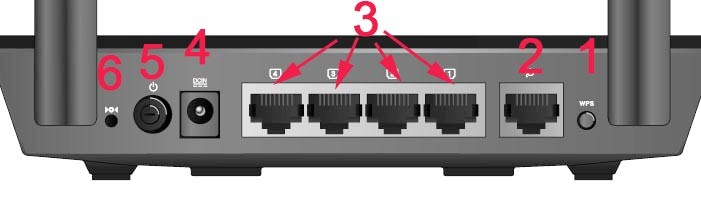
Если у вас нет дисковода, то нужно сперва скачать драйвер с официального сайта TP-Link. В окошке поиска введите «TL-WN727N» и выберите свое устройство. На странице к прибору выберите пункт «Поддержка», укажите версию своего адаптера (V1, V3 или V4), нажмите вкладку «Драйвер», скачайте и инсталлируйте программу. Потом выберите блок «Утилита», скачайте и установите программу на компьютер.
Подключение к точке доступа беспроводной сети
После перезагрузки запустите на рабочем столе иконку TP-Link. После этого выберите вкладку «Сеть» и найдите свой Wi-Fi-адаптер TP-Link. Введите пароль и кликните «Подключиться».


Всех приветствую! Сегодня я решил рассказать об очень полезном устройстве, которое позволяет избавиться от кучи сетевых проводов, как дома, так и на работе. Имя этому устройству - беспроводной сетевой USB-адаптер. В качестве образца был куплен TP-LINK TL-WN727N. Именно он должен был решить проблему отсутствия WiFi как на стационарном ПК, так и на одном ноутбуке. Вы подумали "Как так бывает что ноутбук без WiFi?", скажу, что и такое бывает, когда ноутбук имеет дополнительное оборудование, которое занимает как раз тот самый порт сетевой карточки, от чего ее нужно извлеч. А для стационарного ПК решает проблему прокладывания кабеля от точки А к точки Б. В общем купленный за 440 рублей должен помочь решить все проблемы. Начнём.
Интерфейс: USB 2.0
Кнопки: Кнопка быстрой установки защиты (QSS)
Размеры (ШхДхВ): 69,38 х 21 х 9,5 мм
Тип антенны: Встроенная
Коэффициент усиления антенны: -
Параметры беспроводного модуля
Диапазон частот (приём и передача): 2,400-2,4835 ГГц
Стандарты беспроводных сетей: IEEE 802.11n, IEEE 802.11g, IEEE 802.11b
Скороcть передачи сигналов
Стандарт 11n: до 150 Мбит/с (динамическая)
Стандарт 11g: до 54 Мбит/с (динамическая)
Стандарт 11b: до 11 Мбит/с (динамическая)
Чувствительность (приём)
130 Мбит/с: -68 дБм при10% PER
108 Мбит/с: -68 дБм при 10% PER
54 Мбит/с: -68 дБм при 10% PER
11 Мбит/с: -85 дБм при 8% PER
6 Мбит/с: -88 дБм при 10% PER
1 Мбит/с: -90 дБм при 8% PER
Режимы работы: Ad-Hoc / Infrastructure
Защита беспроводной сети
Технология модуляции: DBPSK, DQPSK, CCK, OFDM, 16-QAM, 64-QAM
Прочее
Сертификация: CE, FCC, RoHS
Системные требования
Windows 7 (32/64-битная),
Windows XP (32/64-битная), Windows 2000
Параметры окружающей среды
Рабочая температура: 0℃ - 40℃
Температура хранения: от -40℃ до 70℃
Относительная влажность воздуха при эксплуатации: 10%-90%, без образования конденсата
Относительная влажность воздуха при хранении: 5%-90%, без образования конденсата
Особенности
- Скорость передачи данных стандарта 802.11n до 150 Мбит/с идеальна для потокового видео, онлайн-игр и IP-телефонии
- Легкая настройка защиты беспроводной сети одним нажатием кнопки QSS
- Поддержка ОС Windows 2000, Windows XP 32/64-битная, Windows 7 32/64-битная
- Поддержка рабочих режимов Ad-hoc и Infrastructure
- Поддержка Sony PSP X-link для онлайн-игр для ОС Windows XP
- В комплекте с устройством поставляется утилита для быстрой настройки устройства
-Полная совместимость с устройствами, поддерживающими стандарт IEEE 802.11n/g/b
Устройство поставляется в картонной упаковке. Размеры не сказать, чтобы большие, но и не маленькие, так как миниатюрные адаптеры данной фирмы имеют меньшую упаковку. Раскраска выполнена с акцентом на зеленом цвете, переходящем в белый. На лицевой стороне указана фирма, модель и некоторые особенности. Само устройство закрытое блистером прекрасно видно через окошко.

Оборотная сторона имеет описание характеристик, небольшой экскурс по поводу эксплуатации, настройки и краткую информацию на различных языках.

Верхняя часть имеет петлю для витрины.

Боковые стороны также содержат техническую информацию. По большей части происходит дублирование последней.


Нижняя часть имеет наклейку с серийным номером устройства и версии. В нашем случае версия 4, самая последняя. Но в чем разлчия между первыми загадка.

После извлечения из коробки содержимого видим наше устройство на картонной подложке в блистере, который состоит из двух частей.

Перевернув можно наблюдать документацию и отсек для кабеля. С данной моделью поставляется соединительный кабель, который исполняет роль удлинителя и служит дополнительным источником усиления передатчика. Так это или нет, сказать не могу. С данным устройством кабель использоваться точно не будет, и был отдан другому TP-LINK TL-WN723N, который страдал непонятным поведение по стабильности сигнала, и вроде как после подключения через кабель работа стабилизировалась, но утверждать не могу.


Из документации, которая идет в комплекте присутствует: гарантийный талон и инструкция. Также имеется диск с драйверами, но лично я скачал с официального сайта самые новые. Отмечу, что на сайте лежит как просто драйвер, так и фирменная утилита, но драйвер для работы есть в обоих архивах.

Само устройство имеет классический вид флеш накопителя. Основная часть корпуса выполнена из белого пластика. На лицевой стороне нанесено наименование модели и поддерживаемая скорость. Имеется ушко для крепления шнурка.

Колпачок, к сожалению, к корпусу никак не крепится.

С левой стороны имеется кнопка WPS.

Нижняя часть выполнена из черного пластика. Здесь имеется наклейка с техническими данными.

Устройство имеет индикатор работы в виде зеленого светодиода. Во время активной работы он мерцает. Яркость умеренная и не вызывает неудобств.


Устройство можно использовать только после установки драйверов. Имеется возможность установить просто драйвера и через центр управления сетями Windows подключатся к точкам доступа. Но также устройство имеет собственное ПО для этих целей. Кроме того обладает более развернутой информацией и некоторыми полезными настройками.
ПО TP-Link
Основное меню имеет пять вкладок.
- Состояние. Здесь мы можем посмотреть различную информацию.

- WPS. Произвести настройки данного режима.

- Сеть. Посмотреть доступные точки доступа.
- Профиль. Посмотреть текущие, изменить, создать новые.


- Дополнительно. Здесь можно активировать режим SoftAP. Коротко это режим, который позволяет другим устройствам подключаться к ПК и использовать его как точку выхода в интернет. Получается незамысловатая цепочка. Прекрасный заменитель сторонним утилитам, когда вам нужно раздать интернет на другие устройства при отсутствии роутера с поддержкой WiFi.




Простая вещица с одной стороны и огромная польза с другой. Благодаря таким адаптерам можно с легкостью избавится от лишних проводов не прибегая к установке платы внутрь ПК. Наоборот USB адаптеры получаются универсальными и с легкостью позволяют подключить любой ПК будь то десктоп или ноутбук в роутеру по беспроводному каналу связи. Про ноутбук я сказал не зря так как в моей ситуации порт под дискретную карточку занят и даже при наличии модуля его установить невозможно.
В работе устройство показало себя с хорошей стороны. Потерь не наблюдается. Поиграв часок, другой и посерфив просторы интернете не было ни одного сбоя. За срок более чем два месяца было скачано более 100Гб различной информации и ни намека на плохую передачу данных. В общем стоит потратится на такую вещь и облегчить устройство и использование домашней компьютерной техники.
Как и любое устройство подобного типа, оснастить рассматриваемый Wi-Fi-адаптер актуальным программным обеспечением можно несколькими способами. Расскажем о каждом из них подробнее.
Примечание: Перед выполнением любого из описанных ниже способов подключите TL-WN727N к заведомо исправному USB-порту компьютера напрямую, не используя при этом переходники и «удлинители».
Способ 1: Официальный сайт
Программное обеспечение, необходимое для работы TP-Link TL-WN727N, можно скачать с сайта производителя. Собственно, именно с официального веб-ресурса и следует начинать поиски драйверов для любых устройств.
- Оказавшись на странице с кратким описанием характеристик беспроводного адаптера, перейдите на вкладку «Драйвер», расположенную под блоком с доступной для просмотра и скачивания документацией.


Примечание: Аппаратная версия Wi-Fi-адаптера указана на специальной наклейке на его корпусе. Если перейти по ссылке «Как узнать версию устройства TP-Link», подчеркнутую на изображении выше, вы увидите не только более подробное описание, но и наглядный пример того, где искать эти сведения.







Способ 2: Фирменная утилита
Помимо драйверов, компания TP-Link предоставляет для производимого ею сетевого оборудования и фирменные утилиты. Такой софт позволяет не только устанавливать отсутствующие драйвера, но и обновлять их по мере выхода новых версий. Рассмотрим, как загрузить и инсталлировать такую утилиту для TL-WN727N, который нам с вами и требуется заставить работать.
-
Перейдите по ссылке из предыдущего способа на страницу с описанием свойств Wi-Fi-адаптера, а затем во вкладку «Утилита», расположенную внизу справа.




а затем «Install» для начала установки фирменной утилиты TP-Link.

Процедура займет считанные секунды,



Способ 3: Специализированные программы
Если описанные выше варианты установки драйвера для Wi-Fi-адаптера TP-Link вас по каким-то причинам не устраивают или с их помощью не получилось достичь желаемого результата, рекомендуем воспользоваться решением от сторонних разработчиков. Такие программы позволяют устанавливать и/или обновлять драйвера любого оборудования, а не только TL-WN727N. Работают они в автоматическом режиме, сначала сканируя систему, а затем скачивая недостающее ПО со своей базы и устанавливая его. Ознакомиться с представителями этого сегмента можно в следующей статье.

Для решения имеющейся у нас с вами задачи подойдет любое из рассмотренных приложений. Однако если вас интересует исключительно бесплатный софт, простой и удобный в использовании, рекомендуем воспользоваться DriverMax или DriverPack, тем более что ранее мы рассказывали о нюансах работы каждого из них.

Способ 4: Идентификатор оборудования
Обратившись ко встроенному в систему «Диспетчеру устройств», можно не только ознакомиться с перечнем установленного в компьютере оборудования и подключенных к нему устройств, но и узнать ряд важных сведений о них. К числу последних относится и ID – идентификатор оборудования. Это уникальный код, которым разработчики наделяют каждый свой продукт. Зная его, можно легко найти и скачать последнюю версию драйвера. Для рассматриваемого в рамках данной статьи беспроводного адаптера TP-Link TL-WN727N идентификатор имеет следующее значение:

Скопируйте этот номер и воспользуйтесь инструкцией на нашем сайте, в которой детально рассмотрен алгоритм работы с ИД и специальными веб-сервисами.
Способ 5: Стандартный инструментарий Windows
Если на вашем компьютере установлена Windows 10, велика вероятность того, что операционная система самостоятельно найдет и установит драйвер для TP-Link TL-WN727N сразу после его подключения к USB-разъему. Если же этого не произойдет автоматически, аналогичные действия можно выполнить и вручную. Все что для этого потребуется – обратиться за помощью к уже знакомому нам «Диспетчеру устройств» и выполнить действия, описанные в статье по ссылке ниже. Предложенный в ней алгоритм применим и для других версий операционной системы, а не только для «десятки».

Заключение
На этом данная статья подошла к своему логическому завершению. Мы рассмотрели все существующие варианты поиска и установки драйвера для TP-Link TL-WN727N. Как видите, заставить данный Wi-Fi-адаптер работать довольно легко, достаточно выбрать наиболее подходящий для этих целей способ. Какой именно – решать только вам, все они одинаково эффективны и, что не менее важно, безопасны.

Отблагодарите автора, поделитесь статьей в социальных сетях.

Читайте также:

